首先需确认电源及电池状态,保证供电无异常;随后进行强制重启并释放静电操作;接着检查内存条是否存在松动或氧化现象;再利用外接显示器来判断是屏幕故障还是显卡问题;最后尝试进入BIOS或安全模式以排除系统方面的问题。

当您开启笔记本电脑,却发现屏幕完全黑屏且毫无反应时,可能是硬件、电源或者系统出现了问题。以下为您介绍解决此问题的具体步骤:
本文的运行环境:联想小新笔记本,Windows 11。
一、检查电源与电池状态
电源供应方面的问题,是致使黑屏无法开机较为常见的原因。确认设备能否获得稳定的电力输入,是首先要进行的步骤。
1、查看电源适配器是否牢固地连接在笔记本和电源插座上,确保插座供电正常。
2、留意笔记本侧面或者电源接口处的指示灯是否亮起,若没有反应,尝试更换一个已知完好的同型号电源适配器来进行测试。
3、倘若笔记本电池能够拆卸,关闭电源后取出电池,仅连接电源适配器尝试开机。
4、若之前使用的是第三方充电器,要立即停止使用,并换回原装适配器,防止因电压不稳定造成损坏。
二、执行强制重启与释放静电
静电的积累或者系统的临时故障,都有可能导致设备无法做出响应。通过强制断电的操作,能够重置内部电路的状态。
1、断开电源适配器以及所有外接设备,像U盘、移动硬盘等。
2、长按电源键持续15秒以上,在此期间可能会看到指示灯闪烁或者风扇短暂转动,这属于正常情况。
3、松开电源键后等待5秒,重新连接电源适配器,再次按下电源键尝试开机。
4、若上述操作没有效果,可重复按压电源键6至8次,每次按住6至8秒,以此彻底释放残余的电流。
三、排查硬件连接与内存状态
内存条出现松动或者接触不良的情况,会阻止系统启动自检,进而导致黑屏。重新安装内存条能够恢复连接的稳定性。
1、关闭电源并断开适配器,使用螺丝刀打开笔记本底部的内存仓盖。
2、将内存条从插槽中取出,用橡皮擦轻轻擦拭其金手指部分,去除氧化层。
3、把内存条重新插入插槽,确保两端卡扣完全扣紧,听到“咔哒”声。
4、如果设备配备有多条内存,尝试仅保留一条开机,逐一进行测试,以排查出故障的内存条。
四、测试外接显示器与显卡驱动
若屏幕本身出现损坏或者显卡驱动存在异常,内置显示屏可能没有输出,但主机仍在运行。外接显示设备能够帮助判断问题的来源。
1、使用HDMI线将笔记本连接到外接显示器或者电视,确保外设已经开机并且选择了正确的信号源。
2、开机后观察外接屏幕是否有显示,若有图像出现,那就表明笔记本屏幕或者排线可能出现了损坏。
3、若能够进入系统但是黑屏,尝试同时按下Ctrl + Shift + Esc打开任务管理器,选择“文件”>“运行新任务”,输入“explorer.exe”并回车。
4、进入系统后,打开设备管理器,展开“显示适配器”,右键卸载显卡驱动并勾选“删除此设备的驱动程序”,重启后安装最新兼容版本。
五、尝试进入BIOS或安全模式
BIOS是独立于操作系统的底层环境,若能够进入则说明硬件基本正常;安全模式能够排除第三方驱动或者软件冲突的问题。
1、开机时连续快速按下F2或F1键(不同品牌可能为Del、Esc等),尝试进入BIOS界面。
2、若能够看到BIOS画面,检查硬盘是否被识别,若未识别则可能是硬盘松动或者损坏。
3、若无法进入系统,强制关机三次触发Windows恢复环境,在“疑难解答”中选择“启动设置”并重启。
4、重启后按F5选择“带网络连接的安全模式”,在安全模式下可进行系统还原或者使用杀毒软件扫描。

 路由网
路由网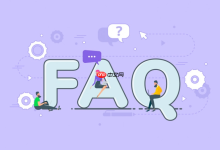



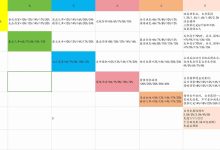







![[python]windows上安装jieba_fast最简单方法-路由网](https://www.lu-you.com/wp-content/uploads/2025/09/e1937d125fc0c55e3cdc62b5d9aac4ad-220x150.jpg)
